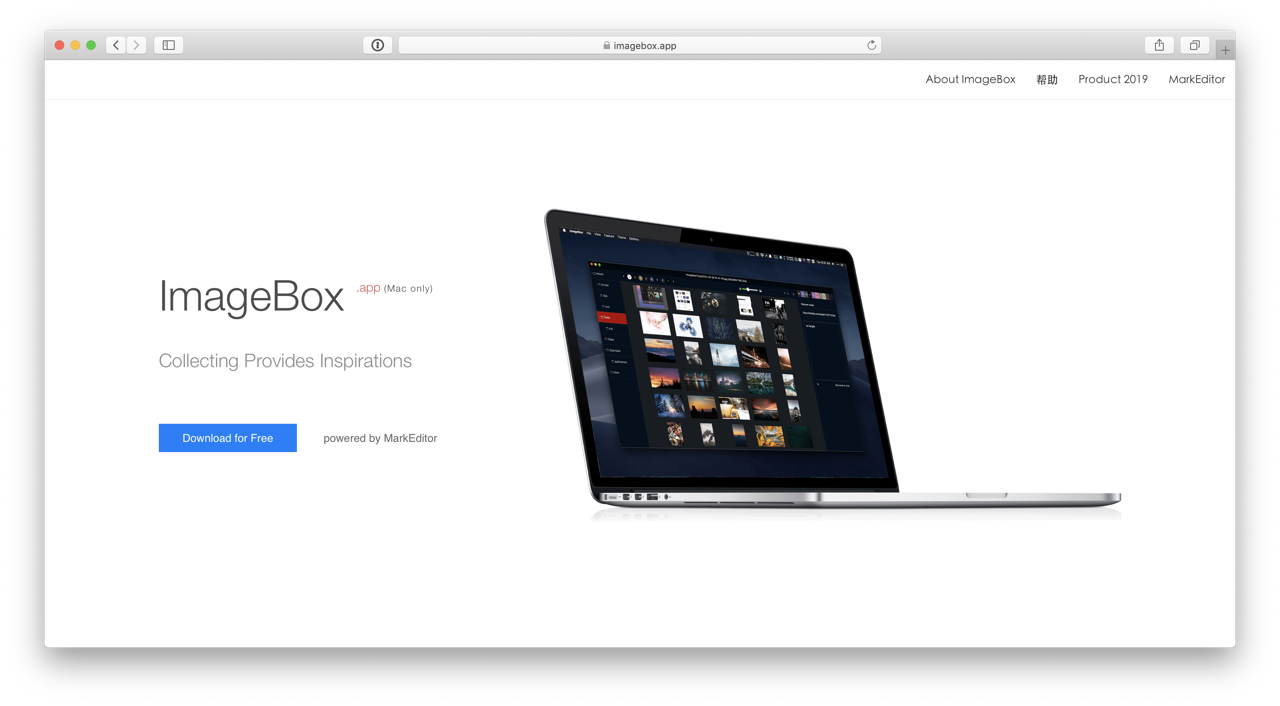ImageBox
为什么开发 ImageBox
ImageBox.app 是在我很早期的 PinCap 的基础上,重写为原生的 Mac App。
在设计本课程的时候,决定将 PinCap 以新的姿态重新呈现出来。
我将课程视为重新赋予能力,而非知识、经验的简单传输。
与 Web 相关的,重点并不在于技术本身,而是最终的成品,这已经超越了技术知识传达的本身了。
换句话说,每个学习者,如果用心、花了时间,应该是能完成自己理想的个人主页,甚至一个简单而完整的Web 端产品。并且,这个不应该是难看,也不应该是千篇一律的。
如何达到这个效果?这个议题,很开放,几乎不可控,以至于无法实现。
所以,换了一个思路,试图通过提供工具的方式,让我们可以在收集素材(包括图片以及整个网页截屏)上变得容易一些。
多看看别人成功的作品,在视觉设计上学习以及借鉴,从而提升技术内化的能力,也算一种变通的办法。
定下这个基调后,想到了 PinCap,毕竟有多年的时光了,PinCap 要用也能用,只是老旧得不趁手了。世面上也有其它可替代的付费 App,只是又太倾向于设计师群体,于我们而言,并不趁手。
于是,就有了 ImageBox 在 PinCap 基础上的重生,而且作为免费的 App 进行发布。
我们应该如何使用 ImageBox?
就本课程而言,自己平常看到设计感不错的网站,只要打开 ImageBox,选择 Capture WebPage,就可以将网站整个页面截屏下来。
另外,https://dribbble.com/ 应该是不时要去看看的网站。如果发现不错的界面设计,将图片右键点击,选择 复制,此时 ImageBox 会自动弹出窗口,填写一些备注和想法,进行图片的收集。
如果想获得精美、免版权的图片,https://unsplash.com/ 是不二之选。
除此之外,ImageBox 本身是一个非常不错的素材收集工具。
另外,它也内置了图床的逻辑,如果你在写 Markdown 文稿,需要图床作为中转,ImageBox 非常便捷,右键点击即可一键上传获得 URL。
当然,如何配置图床(一般指阿里云、腾讯云、AWS S3 提供的存储),这个如果从未接触过的话,略有难度;但相信在搜索引擎的帮助下,也是容易的事情。
ImageBox 内建了图形优化的引擎。
一般数码相机里出来的照片 5Mb 大小很正常,而这么大尺寸的图片,在实际网页加载中,会很慢,而且屏幕上也不需要分辨率这么大的图片,所以一般都需要进行尺寸上的压缩;PNG 图片一般则要进行无损的再压缩。
ImageBox 的功能列表
- 复制图片即可收藏
- 网页整页截图
- 图片色彩分析以及自动聚合
- 基于文件夹管理,无数据库依赖
- 图片描述合并于图片本身,以便于各种云端同步
- 全文检索图片
- 图床(Cloud URL)支持(阿里云、腾讯云、S3 或者自定义脚本)
- 支持 .mp4、其它文件的呈现,以上传并获得 Cloud URL
- 图片优化以及尺寸调整(导出或直接上传获得URL)
- 完全的视觉主题自定义,以及很强的随机自动生成算法